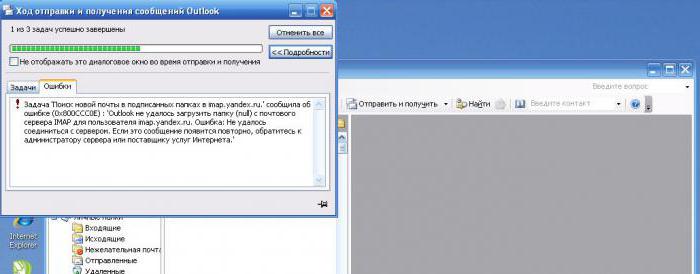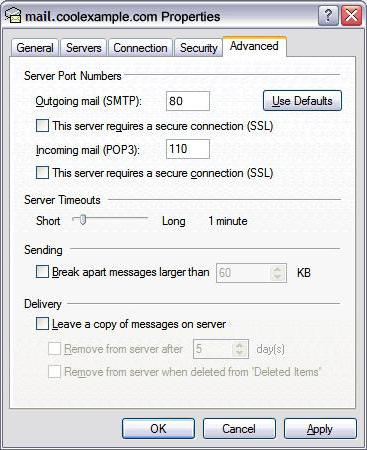Protocollo IMAP, Mail ru: impostazione del programma di posta
La maggior parte degli utenti del servizio di postale e-mail sono abbastanza contente del client web standard che il fornitore di servizi offre loro. In realtà, è in questa forma che questo servizio postale viene utilizzato più spesso, ma non succede perché è così conveniente, ma perché le persone semplicemente non sanno dove trovare un'alternativa e come impostare la ricezione della posta nei programmi di terze parti . Se l'e-mail è per te uno strumento di lavoro, probabilmente non sarai in grado di fare a meno di un client di posta elettronica avanzato che sostituirà l'interfaccia web. In questo articolo, discuteremo su come creare una casella di posta sul dominio Mail.ru e configurare la posta Mail.ru (IMAP) per diversi programmi client, inclusi Outlook e Apple Mail. Qui analizzeremo i principali errori che si presentano quando si lavora con il servizio di posta in generale e con i client di posta di terze parti in particolare.
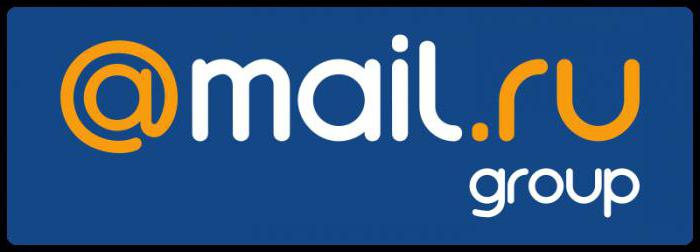
Registrazione del cassetto
Registra un indirizzo email Mail.ru può essere sul sito web ufficiale del servizio.
Al momento della registrazione è necessario compilare un certo numero di campi obbligatori con dati personali:
- Nome: puoi specificarne uno, nonostante sia necessario immettere un nome reale.
- Cognome - puoi specificare qualsiasi.
- Mailbox: devi specificare un nickname, ma la mail te lo suggerirà tu stesso.
- Password: è necessario specificare una password complessa utilizzando caratteri speciali.
Ci sono altri campi, ma sono opzionali.
protocollo IMAP
Questo protocollo è il più ottimale eÈ conveniente per lavorare con l'e-mail ed è supportato da tutti i più diffusi servizi postali. Inoltre, l'archiviazione della posta nel cloud influisce positivamente sulla sicurezza e l'affidabilità (le lettere non sono esattamente perse e saranno sempre disponibili su dispositivi diversi).
La corretta configurazione di Mail.ru tramite il protocollo IMAP richiede la conoscenza di determinati dati per fornire l'accesso alla casella:
- L'indirizzo e-mail (il nome della casella / indirizzo e-mail) è il nome completo della casella, seguito dall'icona del pedone @ e dal nome del dominio.
- Successivamente, dovresti designare il server per la posta IMAP in arrivo - nel nostro caso imap.mail.ru.
- La posta in uscita viene inviata dal server SMTP - nel nostro caso, il server smtp.mail.ru è installato
- Password: la password attualmente utilizzata (per accedere alla casella di posta).
- Quindi immettere la porta per il server IMAP (selezionare la porta 993 e il protocollo di crittografia SSL / TSL).

prospettiva
La configurazione di Mail.ru (IMAP) per un client Microsoft varia a seconda della versione che si sta utilizzando. Nella versione del 2016 hai bisogno di:
- Vai al menu "File" nell'angolo in alto a sinistra.
- Quindi vai al sottomenu "Informazioni".
- Quindi fare clic su "Aggiungi account".
- Ti verrà richiesto di scegliere una delle modalità di regolazione (manuale o automatica), devi selezionare il manuale e specificare tutti i dati sopra descritti.
- Nome utente, indirizzo della casella postale, password corrente.
- Successivamente, è necessario selezionare il tipo di account IMAP e specificare i server appropriati.
- Successivamente, apri "Impostazioni avanzate".
- Selezionare il sottomenu "Avanzate" e aggiungere la porta 993 al campo del server IMAP.
Quindi devi solo salvare le modifiche e la casella di posta funzionerà.

Il pipistrello!
La configurazione di Mail.ru (IMAP) in questo client viene eseguita utilizzando l'interfaccia incorporata dell'utilità, che offre l'introduzione graduale dei dati.
È necessario aggiungere una nuova casella per fare ciò, è necessario:
- Nel pannello di interfaccia superiore, fare clic sul pulsante "Box" e selezionare il sottomenu "Nuova mailbox".
- Specificare un nome per il proprio gusto, ad esempio "Working mail".
- Nella schermata delle impostazioni successive, è necessario inserire il nome completo, l'indirizzo e-mail e l'organizzazione.
- Nella schermata delle impostazioni successive, è necessario specificare i dati del server IMAP: imap.mail.ru.
- Nella schermata delle impostazioni finali, devi inserire il tuo indirizzo e-mail e la password per accedervi.
Per ulteriori configurazioni, andare su "Mailbox Properties" e specificare la porta IMAP 993 e la porta SMTP 465.
Apple Mail
L'impostazione di Mail.ru (IMAP) nel sistema macOS viene eseguita a livello di impostazioni di sistema o tramite il programma integrato "Mail".
Per configurare tramite l'applicazione "Mail", devi fare quanto segue:
- Apri l'applicazione Mail stessa.
- Seleziona "File" nel menu superiore.
- Seleziona il sottomenu "Aggiungi account".
Come con The Bat, il client Apple offre una configurazione passo-passo.
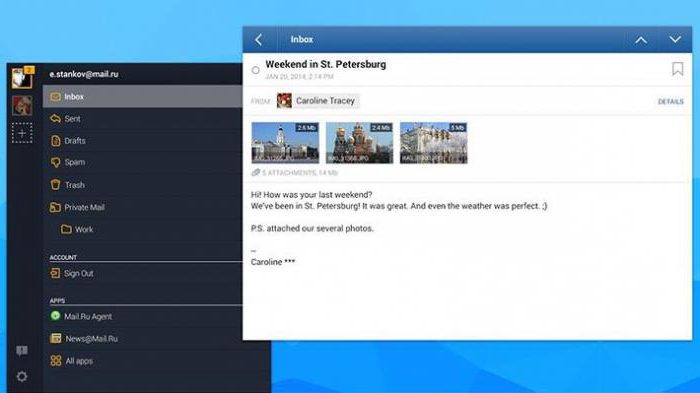
Nella prima finestra ti verrà richiesto di inserire i dati di base per la casella:
- Il tuo nome (qualsiasi da scegliere, non dovrebbe essere associato alla casella di posta).
- Indirizzo e-mail (indirizzo completo con @ e dominio).
- Password (utilizzata al momento della registrazione sul sito mail.ru).
Ulteriori programmazioni verranno eseguite automaticamente, ma possono verificarsi degli errori, quindi il programma chiederà di inserire ulteriori dati.
- Tipo di server: selezionare IMAP.
- Descrizione: il nome della casella (qualsiasi, a scelta dell'utente).
- Server, che riceverà la posta in arrivo - imap.mail.ru.
- Password: la password utilizzata durante la registrazione con mail.ru.
Quindi seguirà la seconda pagina di manuale.
- Il server da cui verranno inviate le e-mail -è necessario specificare il server smtp.mail.ru (attenzione, è necessario anche selezionare la casella "Usa solo questo server", e anche di fronte all'opzione "Usa autenticazione").
- Nome utente: qui è necessario inserire l'indirizzo e-mail completo insieme a @ e al dominio.
- Password: la stessa password che è stata inserita nella finestra precedente.

Dopo le operazioni eseguite, il programma offrirà di controllare tutti i dati ancora una volta e creare una nuova casella.
Dopo che la nuova casella è stata aggiunta all'elenco delle finestre di programma, è necessario modificare la porta nelle impostazioni. Per questo è necessario:
- Apri le impostazioni di posta.
- Seleziona il sottomenu "Account".
- In questo sottomenu, è necessario trovare il "Server di posta in uscita" e selezionare la voce "Modifica elenco server SMTP" nel menu a discesa.
- Successivamente, è necessario selezionare l'opzione "Usa porta arbitraria" e inserire la porta 465 lì.
- Successivamente, è necessario selezionare l'opzione "Usa SSL".
Mail per iOS
L'impostazione di Mail.ru (IMAP) in iOS viene eseguita allo stesso modo di macOS, tramite le impostazioni di sistema. Per aggiungere una nuova casella postale:
- Vai a Impostazioni - Posta.
- Apri l'elenco degli account e fai clic sul pulsante Aggiungi account.
- Nell'elenco dei domini suggeriti, seleziona "Altro".
- Successivamente, è necessario specificare i dati utente di base (nome, indirizzo e-mail, password).
- Quindi fare clic sul pulsante "Avanti", e il programma completerà la configurazione stessa.
Specifica manualmente il server e le porte, per questo dovresti:
- Clicca sul nome della casella appena creata.
- Apri le impostazioni della casella di posta.
- In SMTP è necessario specificare smtp.mail.ru.
- Nel punto di IMAP è necessario specificare imap.mail.ru.
- Nelle impostazioni SMTP, è necessario selezionare l'opzione "Usa SSL" e inserire la porta 465.
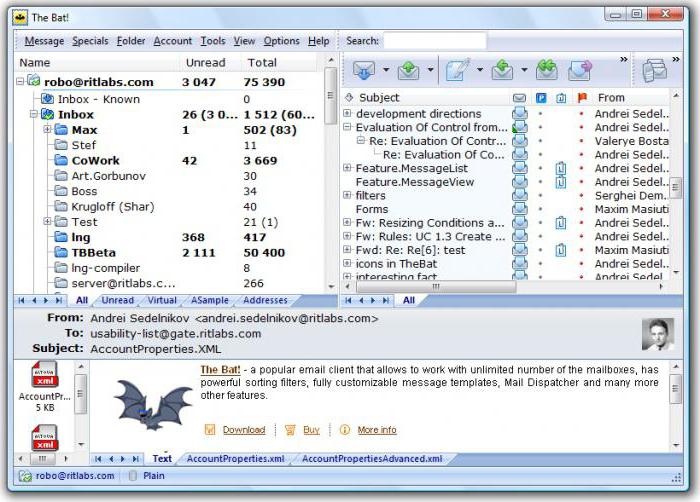
Mail per Android
Per cominciare è necessario essere definiti con cosaIl client di posta elettronica è installato sul sistema. Questa guida descrive come configurare un client standard per Android. L'impostazione di Mail.ru (IMAP) viene eseguita manualmente. Per aggiungere una nuova casella postale:
- Apri l'applicazione Email.
- Inserire i dati della casella di posta (l'indirizzo completo con @ con il dominio e la password utilizzata al momento della registrazione).
- Quindi toccare il tasto "Manuale".
Seleziona il tipo di server IMAP.
Apparirà un menu aggiuntivo, dovrai inserire i dati per il server con la posta in arrivo:
- Il server IMAP è imap.mail.ru.
- Il protocollo di sicurezza è SSL / TSL.
- È inoltre necessario modificare la porta su 993 e fare clic sul pulsante "Avanti".
Apparirà un menu aggiuntivo dove dovrai inserire i dati del server con la posta in uscita:
- Server SMTP - smtp.mail.ru.
- Il protocollo di sicurezza è SSL / TSL.
- Inoltre, inserire il numero di porta 465 e fare clic sul pulsante "Fatto".
Cliente ufficiale
Non disturbare con l'installazione della posta.it (IMAP) per i client di terze parti, è possibile scaricare l'applicazione ufficiale, disponibile per il download da tutti i principali negozi di app, tra cui AppStore e Google Play. Un importante vantaggio di queste applicazioni è che non è necessario inserire manualmente i dati del server. Tutto quello che devi sapere è la password (quella utilizzata alla registrazione) e l'indirizzo email (il dominio che l'applicazione aggiungerà automaticamente). Inoltre, la procedura di registrazione stessa può essere eseguita in un'applicazione mobile senza ricorrere all'utilizzo del sito web. L'interfaccia dell'applicazione è preconfigurata per la massima praticità per coloro che utilizzano la posta mail.ru. Se l'utente ha caselle in altri servizi, è possibile aggiungerli direttamente alla stessa applicazione e tutta la corrispondenza arriverà in un programma. Per quanto riguarda i computer desktop e portatili, quindi, ahimè, gli sviluppatori non hanno nulla da offrire, tranne che per il client web.
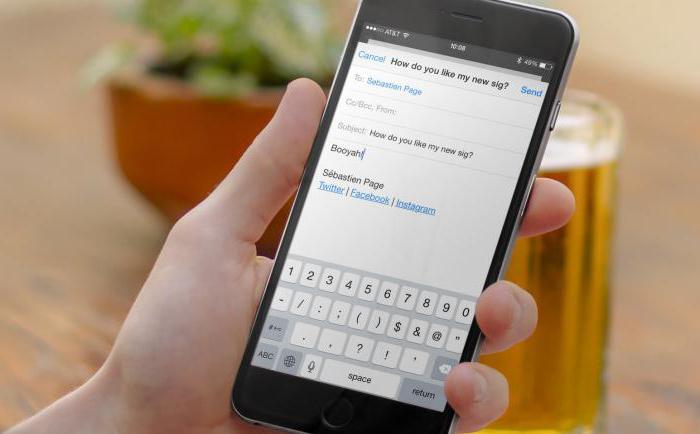
Possibili errori
Come con qualsiasi servizio di posta elettronica e software in generale, potrebbero esserci problemi. Lo stesso vale per la configurazione Mail.ru (IMAP) per i client di posta di terze parti.
- Errore 550 L'invio di messaggi per questo account è disabilitato - il problema si risolve cambiando la password per la casella di posta.
- Errore Mailbox Full: dal nome è chiaro che il problema si è verificato a causa del fatto che la casella di posta è piena. È necessario attendere un po 'o cancellare la casella di posta con la posta in arrivo.
- Errore Utente non trovato -si verifica un errore simile se la destinazione non è registrata nel database Mail.ru. In questo caso, è necessario controllare l'indirizzo del destinatario o un altro modo per contattarlo.
- Errore Nessun messaggio di questo tipo, solo 1000 messaggi inmaildrop (Nessun messaggio di questo tipo, solo 1000 messaggi nella posta) - si verifica un errore durante il tentativo di scaricare la corrispondenza con un client di posta di terze parti. Per risolvere il problema, è necessario aprire una casella di posta elettronica tramite un browser Web e cancellare la lettera più vecchia da essa, quindi riprovare a scaricarla utilizzando un client di posta elettronica di terze parti.
- Errore Non accettiamo la posta dall'IP dinamico (Wenon accettiamo la posta da caselle con un indirizzo IP dinamico) - il problema si verifica a causa di un PTR configurato in modo errato (è simile a un record per gli indirizzi IP dinamici). A causa del dominio dello spam, la gestione di Mail.ru ha dovuto bloccare tali indirizzi. Il problema può essere risolto solo dal provider, che sostituirà PTR.
- Errore 550 messaggio di spam scartato / rifiutato (questo messaggio indica che il messaggio è stato bloccato da un filtro antispam). Risolvere il problema non può che supportare.
- Errore L'accesso a questo account è disabilitato - molto probabilmente la casella alla quale stai tentando di inviare email è stata cancellata perché non è stata utilizzata per un lungo periodo.